Local do save do Battlefield 6: encontre o local e faça backup
Jacinta atualizou em 24/10/2025 para Backup e Recuperação | Mais Artigos
Battlefield 6 (com lançamento previsto para 10 de outubro de 2025) é um dos jogos de tiro mais aguardados de 2025. Com o beta já disponível, os jogadores estão mergulhando em batalhas massivas, mas perder o progresso devido a salvamentos corrompidos ou travamentos do sistema pode arruinar a experiência. Seja para atualizar seu PC, solucionar bugs ou preservar o progresso da campanha, este guia aborda tudo sobre como encontrar arquivos salvos, localizar configurações e fazer backup de dados.
Localização do arquivo salvo do Battlefield 6
Acessar os arquivos salvos do Battlefield 6 não só ajuda a fazer backup dos arquivos salvos do jogo a qualquer momento, como também permite sincronizar o progresso do jogo com outros PCs. A maioria dos arquivos salvos, incluindo o do Battlefield, são armazenados no seu perfil de usuário. O local mais comum é em C:\Usuários\[SeuNomeDeUsuário]\Documentos ou C:\Usuários\admin\Jogos Salvos. Em geral, o arquivo salvo do Battlefield 6 pode ser encontrado por este caminho.
Localização do arquivo de configuração do Battlefield 6
Os arquivos de configuração armazenam configurações importantes, como gráficos, controles e áudio. Modifique-os para corrigir falhas ou otimizar o desempenho. Você pode ajustar o arquivo de configuração para alterar a aparência ou o comportamento do seu jogo. No entanto, alterar as configurações de um jogo é uma operação simples, por isso é altamente recomendável fazer um backup dos seus arquivos de configuração antes de qualquer ação. Isso garante que você possa restaurar os arquivos de configuração a qualquer momento.
Em termos gerais, o local do arquivo de configuração do Battlefield 6 pode ser encontrado neste caminho: %USERPROFILE%\Documents\Battlefield 6\settings\PROFSAVE_profile.
- Aviso
- Sempre faça backup dos arquivos de configuração antes de editar. Arquivos corrompidos podem impedir a inicialização do jogo!
Compartilhe este artigo nas redes sociais para ajudar outras pessoas a encontrar os arquivos salvos e fazer backup deles!
Faça backup do arquivo salvo do Battlefield 6
Se o seu arquivo salvo sumir ou desaparecer, será uma tragédia. Para evitar que o arquivo salvo do Battlefield 6 seja perdido, é melhor fazer um backup dele em outro local. Para fazer backup do arquivo salvo do jogo Battlefield 6, você pode:
Método 1. Copiar manualmente os arquivos salvos do jogo
A Cópia Manual permite copiar toda a pasta "Battlefield 6" (ou as subpastas relevantes) para um local separado, como um disco externo ou armazenamento em nuvem. Antes disso, você precisa localizar o local de salvamento do jogo. Se o arquivo salvo for grande, isso levará bastante tempo.
Método 2. Sincronização na Nuvem Steam (Semi-Automatizada)
O Steam Cloud permite que jogos utilizem o armazenamento em nuvem hospedado pelo Steam. Os jogos podem usar o Steam Cloud para armazenar vários tipos de dados, incluindo jogos salvos, configurações do jogo, estatísticas de perfil e outras informações específicas do usuário.
Etapa 1. Abra Steam > Configurações > Nuvem.
Etapa 2. Certifique-se de que "Ativar sincronização com a nuvem do Steam" esteja marcado.
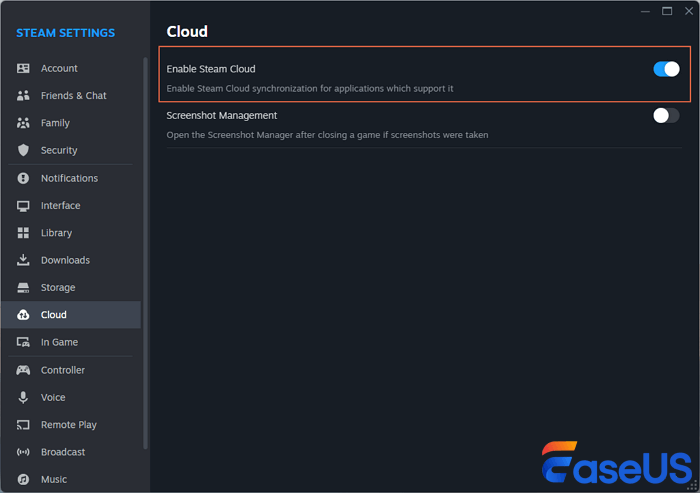
Se suportado, os arquivos salvos serão carregados automaticamente.
- Aviso:
- Nem todos os jogos suportam sincronização em nuvem. Verifique na página da loja Steam.
Método 3. Use o EaseUS Todo Backup - Software de backup de aplicativos
Para fazer backup dos arquivos do jogo, usar um software profissional de backup de dados é a melhor e mais eficaz maneira. O EaseUS Todo Backup é um software de backup de dados de aplicativos que permite fazer backup automático dos arquivos do jogo e criar um backup agendado dos seus jogos salvos.
O software de backup da EaseUS pode fazer backup diretamente dos jogos salvos sem a necessidade de encontrar os arquivos salvos. Ele pode ajudar você a fazer backup de arquivos no disco local, disco externo, nuvem, NAS, etc., e criar backups incrementais e diferenciais para atender às suas diferentes necessidades. Obtenha este software de backup para fazer backup e restaurar salvamentos pontuais, mesmo após travamentos ou atualizações com falha.
Veja como usar o EaseUS Todo Backup para fazer backup de jogos salvos:
Passo 1. Abra o EaseUS Todo Backup e selecione "Arquivo".
Você pode ter uma grande quantidade de dados vitais a serem protegidos com o passar do tempo, como documentos, fotos, músicas e vídeos, etc. É sempre um bom hábito fazer backup regularmente. O Backup de arquivo é uma das melhores opções para você superar a perda inesperada de dados.

Passo 2. Selecione os arquivos que você deseja fazer backup.
Você pode fazer backup de um ou alguns arquivos no seu computador ou dispositivo de armazenamento externo.

Passo 3. Selecione um destino para salvar seu arquivo de backup.
É melhor criar o arquivo de backup em outra mídia de armazenamento ou em outra unidade. Caso contrário, pode haver um risco de o arquivo de backup ser corrompido ou destruído.

Passo 4. Clique em "Fazer Backup Agora" para executar sua operação.
Conclusão
Localizar o local do seu arquivo salvo do Battlefield 6 e fazer um backup garante que seu progresso sobreviva a travamentos, atualizações ou experimentos com mods. Para uma proteção sem complicações, o EaseUS Todo Backup automatiza o processo com agendamento e integração com a nuvem — para que você se concentre no campo de batalha, não no gerenciamento de arquivos. Baixe gratuitamente este aplicativo de backup de dados para proteger seus jogos salvos no seu PC!
Perguntas frequentes
1. O que fazer se a inicialização segura do Battlefield 6 não estiver habilitada?
Se você encontrar o erro "Inicialização segura do Battlefield 6 não habilitada", será necessário habilitar a Inicialização Segura para jogar Battlefield 6 no PC. A Inicialização Segura é um recurso de segurança em placas-mãe modernas que garante que apenas softwares confiáveis sejam carregados durante a inicialização. Veja como habilitá-lo:
- Reinicie o seu PC e entre no BIOS/UEFI (geralmente pressionando Del, F2, F12 ou Esc durante a inicialização).
- Procure por Inicialização Segura em: Configurações de Inicialização/Segurança/Autenticação.
- Habilitar inicialização segura (definido como "Habilitado").
- Salve as alterações (F10) e saia.
- Reinicie o seu PC e verifique se o erro foi resolvido.
2. Fazer backup dos jogos salvos preservará os desbloqueios do modo multijogador?
Sim, ele salva e inclui dados de progressão. No entanto, itens do lado do servidor (por exemplo, cosméticos da Phantom Edition) podem exigir sincronização de conta.
3. Por que o BF6 precisa de uma inicialização segura?
Ele ajuda a prevenir rootkits e malware de inicialização e agora é exigido pela EA para integridade antitrapaça.
4. Onde os arquivos salvos do Battlefield 6 são armazenados no PC?
Caminho padrão: C:\Usuários\[SeuNome]\Documentos\Battlefield 6\configurações\.
Artigos relacionados
-
Fazer Backup de Dados na Nuvem Gratuitamente com Etapas Fáceis e Seguras
![article]() Leonardo 2025-10-29
Leonardo 2025-10-29
-
Como Clonar HD com Bad Block/Setor Defeituoso
![article]() Jacinta 2025-10-26
Jacinta 2025-10-26
-
Clonar HD para Atualizar HD, Transferir Dados e Migrar para SSD
![article]() Jacinta 2025-10-26
Jacinta 2025-10-26
-
Por Que SSD Clonado Não Dá Boot | Como Dar Boot pelo SSD? [5 Métodos]
![article]() Jacinta 2025-10-26
Jacinta 2025-10-26
Prêmios e avaliações
"Faça backup, restaure e recupere documentos, bem como crie um disco de emergência e limpe totalmente o HD."
- Por Mircea Dragomir
Leia mais >>

EaseUS Todo Backup
Programa de backup inteligente para seus arquivos e computador inteiro no Windows 11/10/8/7.
Baixar Grátis100% Seguro
Tamanho: 1,88MB
![]()
